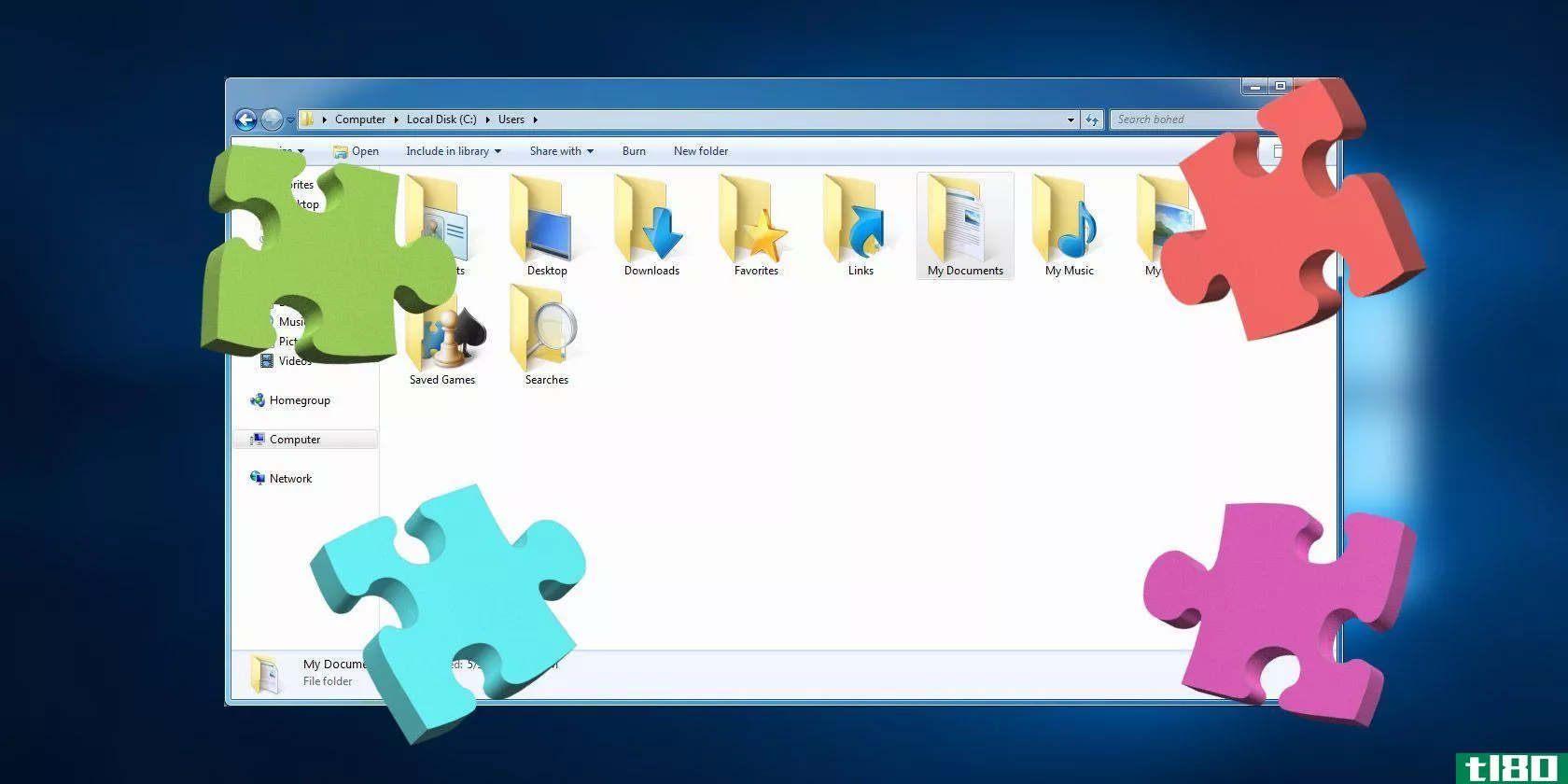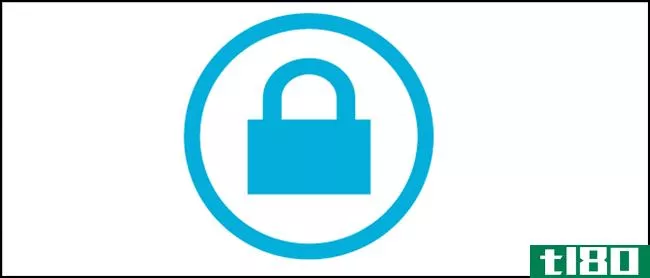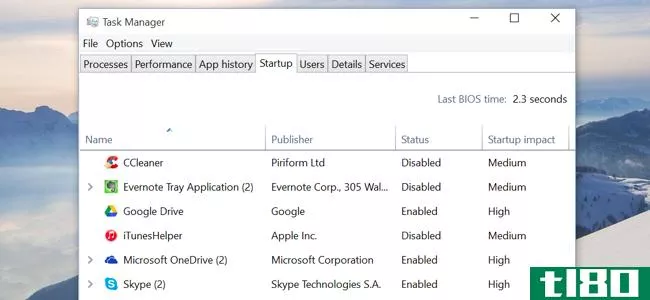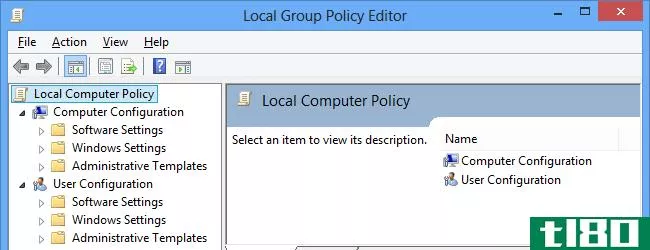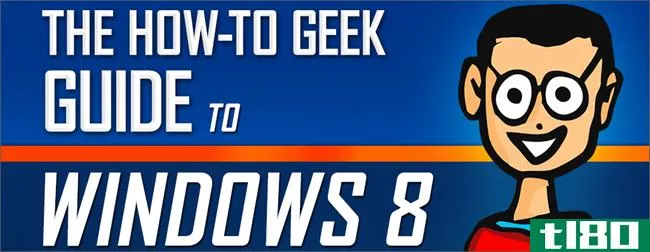10个最佳windows文件资源管理器技巧和调整
Windows文件资源管理器是用于浏览文件的Windows默认工具。如果你想从中得到最大的收获,你需要更深入一点。我们将与您分享一些我们最喜欢的文件资源管理器技巧和调整。

无论是快速通过快捷方式,批量重命名文件,或编辑菜单,我们相信你会学到一些新的东西与这个伟大的总结。
如果你有你自己的文件资源管理器提示分享,一定要让我们知道在下面的评论。
1重命名多个文件
您可能已经知道如何重命名单个文件,但是您是否知道该过程非常类似于批量重命名一组文件?
首先,选择要重命名的文件。您可以按住Ctrl并单击鼠标左键来选择特定的文件,或按Ctrl+A来选择文件夹中的所有文件。在序列中的第一个文件上单击鼠标右键(此过程会在文件末尾附加数字),然后单击“重命名”。
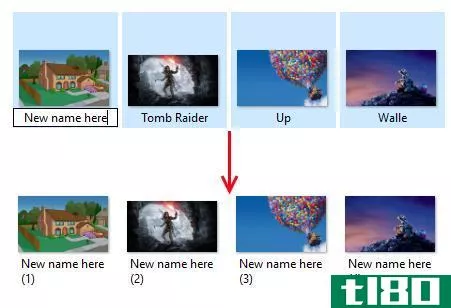
输入所有文件的名称,然后按Enter键。文件资源管理器现在将按数字顺序重命名所有选定的文件。
如果您需要一些更高级的功能,比如能够添加或删除文件名中的特定文本、更改文件扩展名、更改EXIF数据等等,那么请查看批量重命名实用程序。
2删除文件浏览历史记录
默认情况下,文件资源管理器会记录所有最近打开的文件以及最近的搜索。快速返回到某个内容是很好的,但是您可能希望清除历史记录或完全关闭此功能。
首先,打开“文件资源管理器”,然后单击“文件”>;“更改文件夹和搜索选项”。在“常规”选项卡的“隐私”部分下,单击“清除”以删除所有文件资源管理器历史记录。
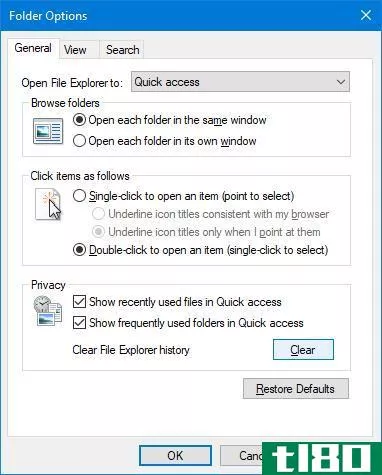
如果要禁用历史记录,请取消选中“在快速访问中显示最近使用的文件”和“在快速访问中显示经常使用的文件夹”。然后单击“确定”。
三。禁用广告
就好像其他地方没有足够的广告一样,微软最近开始在文件浏览器中显示广告,以鞭挞他们的一些产品,比如office365订阅。您可以通过按右上角的X来分别关闭它们,但是让我们阻止它们出现。
打开“文件资源管理器”,然后单击“文件”>;“更改文件夹和搜索选项”。切换到“视图”选项卡。向下滚动并取消选中“显示同步提供程序通知”。然后单击“确定”。
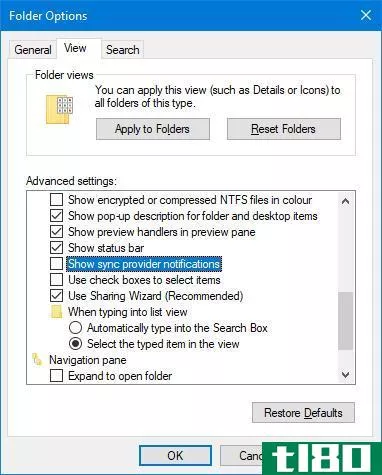
要在Windows10中的其他位置禁用广告,请参阅我们的指南如何查找和禁用广告。
4在这台电脑上打开文件资源管理器
默认情况下,文件资源管理器在快速访问页上打开。如果你对此没有任何用处,那么你可以在这台电脑上将其切换为打开。
打开“文件资源管理器”,转到“文件”>;“更改文件夹和搜索选项”。在“打开文件资源管理器”下拉列表中,将其更改为“这台电脑”,然后单击“确定”。
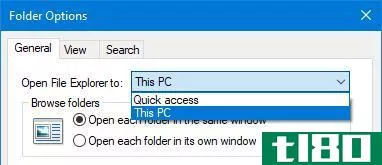
5在侧边栏中显示回收站和控制面板
导航窗格显示在文件资源管理器的左侧,允许您在快速访问和这台电脑之间移动。默认情况下,此列表不包括“回收站”或“控制面板”,但添加它们非常简单。
只需在导航窗格中的空白处单击鼠标右键,然后单击“显示所有文件夹”。
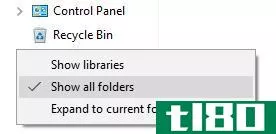
你会注意到,除了快速访问,桌面现在是唯一的顶级文件夹,像这台电脑和网络现在分支它,随着回收站和控制面板的增加。
6使用键盘快捷键
如果有一种方法可以快速成为一个超级Windows用户,那就是文件资源管理器的快捷键。一旦你掌握了这些你会想为什么你浪费时间点击。以下是一些最常见的:
以下是一些最常见的:
- Windows key+E打开文件资源管理器
- Ctrl+N打开同一文件夹的新文件资源管理器窗口。
- Ctrl+W关闭窗口。
- Ctrl+D选择地址栏。
- Ctrl+F选择搜索框。
- Ctrl+Shift+N创建文件夹。
- Alt+Up会提升文件夹级别。
- Alt+Right/Left前进或后退。
也可以单独按Alt键以用字母高亮显示元素。然后简单地按这些字母来执行操作。
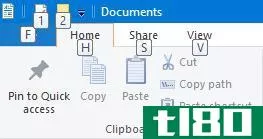
要成为键盘快捷键大师,请查看我们的Windows终极键盘快捷键指南。
7从侧边栏中删除云服务
在文件资源管理器的左侧导航窗格中,您会注意到您安装的所有云服务(包括默认的OneDrive)都将显示在此处。它可以方便快捷地访问这些文件和文件夹,但如果您愿意,可以将它们从该窗格中删除。
首先,系统搜索regedit并选择相关结果。这将打开注册表编辑器,如果使用不正确,可能会导致问题,因此请仔细遵循以下说明。
转到“编辑”>;“查找并输入IsPinned”。单击“查找下一个”。这将带你到第一个结果。在右侧窗格中,查找名称为(默认)且类型为REG\ U SZ的项目。数据列中的值将是文本。
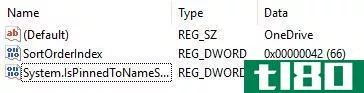
您希望在导航窗格中查找包含要删除的云服务名称的数据值。如果看不到,请按F3键移到下一个条目。
当你找到一个,双击System.IsPinnedToNameSpaceTree目录,将值数据更改为0,然后单击“确定”。
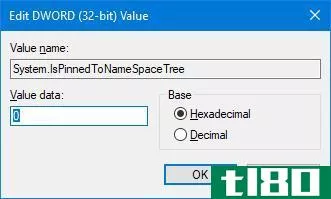
这将从导航窗格中删除它。如果要将其恢复,请重复上述步骤并将值数据设置为1。
8添加带有额外位的上下文命令
有很多第三方程序可以增强文件资源管理器。
虽然您可以在不使用任何附加程序的情况下执行本文中的所有提示,但有一个值得一提:ExtraBits。它为右键单击的上下文菜单添加了一些功能,比如可以复制文件名、批量重命名、提取文件夹内容和删除空文件夹。
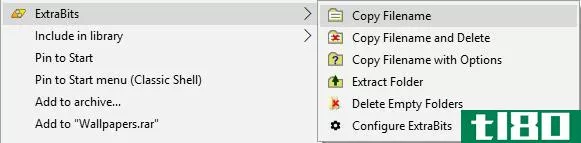
下载程序,运行安装程序,然后右键单击文件或文件夹来使用它。您可以一次在多个文件上使用它,但是ExtraBits的免费版本一次限制为100个文件。
9将文件类型添加到新项菜单
您可以从文件资源管理器中的任何位置添加新文件。右键单击空白区域,将鼠标悬停在“新建”上,然后选择要创建的文件类型。
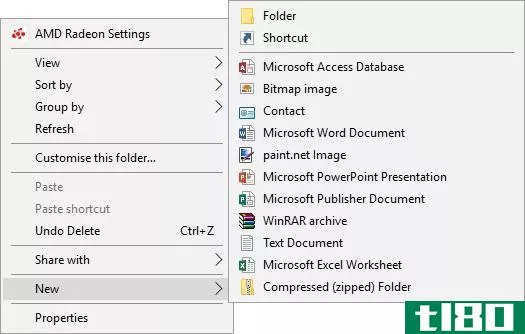
但是,此列表仅包含某些文件类型。如果要将自己的添加到此列表中,请打开记事本并粘贴以下内容:
Windows Registry Editor Version 5.00[HKEY_CLASSES_ROOT\.XXX\ShellNew]"NullFile"=""用文件扩展名替换.XXX。例如,.doc、.psd或.png。将文件另存为文件类型.reg在你电脑的某个地方。导航到文件并打开它。
系统将询问您是否要编辑注册表。单击“是”继续。重新打开“文件资源管理器”后,您的文件类型将显示在新的上下文菜单中。
10快速旋转图片
如果您的计算机上有要旋转的图片,可以在文件资源管理器中轻松地执行此操作。这适用于单个图片或批量图片,因此可以左键单击图片或选择特定范围。
在功能区中,转到“管理”,然后单击“向左旋转”或“向右旋转”。完成!在这里,您还可以选择进入幻灯片放映或设置为背景。
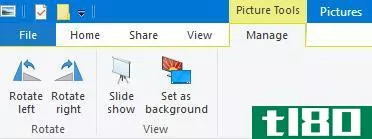
文件资源管理器
有了所有这些技巧和调整在你的手掌,你将成为一个文件浏览器专家在任何时候。我们告诉过你它能提供的比表面上看起来更多!
如果您想了解更多信息和提示,请查看我们的指南,了解如何充分利用文件资源管理器。
你最喜欢这些小贴士中的哪一个?你有自己的文件资源管理器建议分享吗?
- 发表于 2021-03-13 13:30
- 阅读 ( 284 )
- 分类:IT
你可能感兴趣的文章
用10个技巧和技巧加速windows
...了一个节能计划和高性能选项。平衡计划是大多数用户的最佳选择,因为它会根据您正在做的事情自动调整电源使用情况。选择高性能计划并不能真正提供任何额外的好处。 ...
- 发布于 2021-03-12 08:31
- 阅读 ( 240 )
用经典shell定制windows10的10种方法
...一个第三方程序,主要用于调整开始菜单、任务栏和文件资源管理器。从更改开始图标、使任务栏完全透明到关机时检查Windows更新,Classic Shell可以做很多事情。 ...
- 发布于 2021-03-13 12:18
- 阅读 ( 267 )
7款增强windows默认功能的最佳应用
...了“开始”菜单,ClassicShell也可以使“开始”菜单和文件资源管理器更加有用。 ...
- 发布于 2021-03-15 06:08
- 阅读 ( 236 )
10个快速修复,让你的windows电脑更快
...,Windows Key+E快捷方式打开了一个指向这台电脑的“文件资源管理器”窗口,但现在它可以快速访问。 ...
- 发布于 2021-03-16 02:54
- 阅读 ( 234 )
用于文件管理的10个最佳windows文件资源管理器扩展名
文件资源管理器是Windows的默认文件管理实用程序。这是您打开的第一个用于管理文件、文件夹或连接到PC的任何设备的应用程序。但是,您可能没有充分利用它的潜力。文件资源管理器扩展可以添加额外的功能,并帮助您做这么...
- 发布于 2021-03-22 02:04
- 阅读 ( 229 )
windows10最佳免费搜索工具
...灵活性,这也是它被列为用于文件管理的最佳Windows文件资源管理器扩展的众多原因之一。 ...
- 发布于 2021-03-24 15:54
- 阅读 ( 198 )
提高电脑性能的10个快速步骤
...他部分。 相关:如何在Windows10上禁用OneDrive并将其从文件资源管理器中删除 停止后台更新 你可以做一些事情来阻止Windows更新和Windows中的其他后台下载功能。如果不选中,这些进程可能会降低您的连接性能以及计算机的连接性...
- 发布于 2021-04-02 05:59
- 阅读 ( 218 )
微软所有的windows 10的powertoys,解释说
...捷键更改为其他快捷键。例如,Win+E通常会打开一个文件资源管理器窗口。您可以创建一个新的键盘快捷键Win+Space,打开一个文件资源管理器窗口。新的键盘快捷键可以覆盖Windows 10中内置的现有键盘快捷键。 powerrename,一个批量...
- 发布于 2021-04-02 10:32
- 阅读 ( 254 )
在windows中隐藏或密码保护文件夹的最佳方法
...你想要的,那么这个过程真的很简单。打开Windows的文件资源管理器并导航到要隐藏的文件夹或文件。右键单击它,选择“属性”,并选中出现的菜单中的“隐藏”框。单击“确定”,文件夹将从视图中消失。 有关Windows中隐藏...
- 发布于 2021-04-08 05:59
- 阅读 ( 167 )